|
|  |
|
|  |
|
このページの内容 1.Ethernetカード追加 2.MACアドレス確認方法 3.パソコンのネットワーク設定 4.G3 MT266/DT233のネットワークエラー リンク 1.パソコンの構成 2.プラネックスコミュニケーションズ株式会社ホームページ |

| |
(Media Access Control) アドレス |
|
「アップルメニュー」−「コントロールパネル」−「TCP/IP」を選択します。 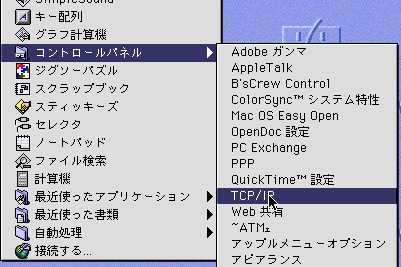
| ||
|
「TCP/IP」の経由先「EthernetスロットC1 」を選択します。 「スロットC1 」は、カードを実装するPCIバスソケット位置で変化します。  | ||
|
手順は、「TCP/IP」パネルを開いた状態です。「ファイル」メニューの「情報を見る」 でMACアドレス(ハードウエアアドレス)を表示します。 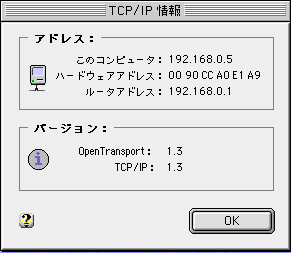 |
|
「アップルメニュー」−「コントロールパネル」−「TCP/IP」を選択します。 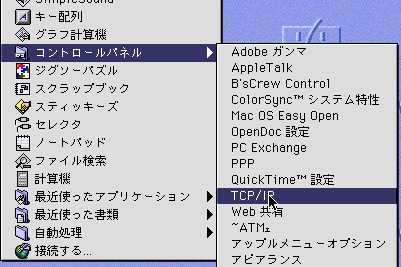
| ||
|
「TCP/IP」の説定を{手動設定」に選択します。 MT266の「IPアドレス」、「サブネツトマスク」、「ルーターアドレス」等を設定します。 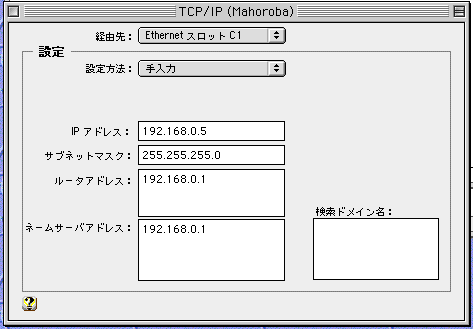 |
 | Ethernetケーブル2m以下 | G3 MT266の内臓Ethernetポートで正常通信する。 |
 | Ethernetケーブル2m以上 | G3 MT266の内臓Ethernetポートで通信しない。 |
 | Ethernetケーブル2m以下 | G3 DT233の内臓Ethernetポートで正常通信する。 |
 | Ethernetケーブル2m以上 | G3 DT233内臓Ethernetポートで通信しない。 |
 | Ethernetケーブル2m以下でハブ(*2)に接続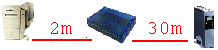
| G3 MT266の内臓Ethernetポートで正常通信する。 |
 | Ethernetケーブル30m以上でハブ(*2)に接続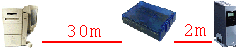
| G3 MT266内臓Ethernetポートで通信しない。 |
 | Ethernetポートを別カードに交換 | 50mケーブルで正常通信する。 |
 | SL10のバージョンをV1.1と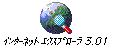
| インターネットエクスプローラ3.01Jだと通信しない。*1 |
 | SL10のバージョンをV1.1と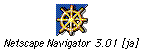
| ネットスケープ3.01J、4.04Jとは正常通信。 |